必联云路由器bl-wr4000家用ADSL拔号设置教程
1、第一步:路由器网线连接、设网卡为“自动获取IP”
1).将接在电脑这一头的网线,拔出来;
2).再接入新买的路由器的WAN口(黄色口);
3).再准备另1条网线,一头接在路由器的蓝色口(LAN口)上,另一头接在电脑上;
4).具体连接图示如下(第1个图),再接着按下面的继续操作:
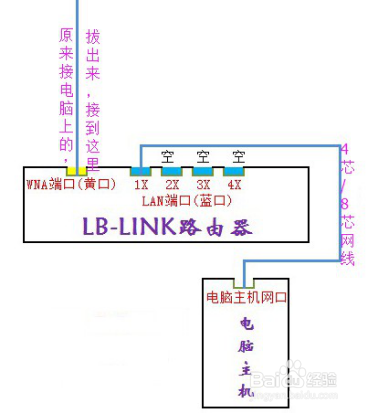

2、第二步:登录进入路由器WEB设置页面(192.168.16.1)
进这个192.168.16.1之前,必须要先做到第3个图、第4个图中的,这2处任何一个地方没有做到,都将无法登录进入;
特别提示:进这个192.168.16.1页面时,电脑一定是不能上网的状态。

3、第三步:配置路由器“PPPOE”参数
特别提示:操作这个页面时,请确保路由器WAN口 有接网线,否则无法操作。


4、第四步:配置路由器无线密码
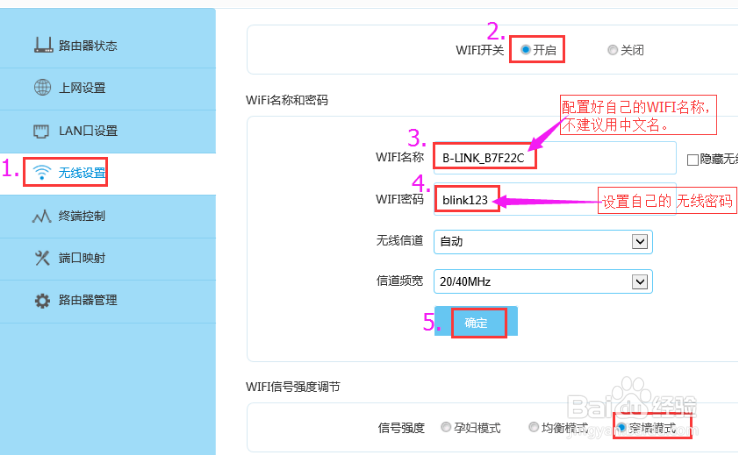
5、第五步:检验路由器连接状态

6、注:广域网状态里面的连接状态显示:
【PPPoE 已连接】 ——说明路由器设置好了。
【PPPoE 正在连接】——有2种原因:
第1种:多数是因PPPOE帐号和密码填入有误导致(复位后,重新再操作一次)。
第2种:路由器WAN口线路不通(从左往右第3个指示灯没有亮)。
声明:本网站引用、摘录或转载内容仅供网站访问者交流或参考,不代表本站立场,如存在版权或非法内容,请联系站长删除,联系邮箱:site.kefu@qq.com。
阅读量:50
阅读量:24
阅读量:150
阅读量:103
阅读量:170